
Der er kun en masse oplysninger derude på internettet. Ting vi vil læse senere. Websites, der tilbyder produkter, vi måske vil tænke på at købe senere. Smarte skrifttyper, vi ønsker at hænge på. Links. Hvis du er på internettet hver dag, ser du verden, gå forbi side efter side efter side i din browser. Husk da vi plejede at bogmærke interessante websider? Nå, det var da der var et par bazillion websider færre end eksisterer i dag. Husk, hvornår vi plejede at gemme RSS-links i Google Reader? Nå, Google Reader ligger nu på askebakken af døde bits, men du kan stadig gemme interessant info i andre RSS-læsere.

Men der er andre måder du kan gribe og hænge på interessante bits af nettet. Og selvfølgelig i dagens mobile verden betyder det, at mange af os ønsker at kunne gribe og gribe fra vores mobile enhed på samme måde som på vores desktop.
Mange populære "Læs det senere" -tjenester som Pocket, Instapaper, Læsbarhed og andre, krog i andre populære apps som Flipboard, Feedly, Newsify, osv. ... så du kan "klippe" eller gemme information fra en App til en anden. Den populære og allestedsnærværende Evernote gør det samme.
Men hvad nu hvis du surfer i en mobilbrowser? Mere specifikt hvad hvis du bruger den mobile Safari-browser på en iOS-enhed? Desværre tillader Apple ikke den samme form for "deling" fleksibilitet i iOS, som Google gør i Android. På Android-platformen kan du stort set dele alt fra en browser til enhver anden App eller tjeneste, du har installeret på din smartphone eller tablet.
Med mobil Safari er den bedste måde at gøre den slags deling på via et bogmærke. Ja, du læste det rigtigt. Et bogmærke. Det lyder næsten som forældet teknologi i disse dage, men det virker stadig.
Microsoft har for nylig sat nogle tænder i sin skiftende strategi, der erklærer mobil og tjenester som dens fremskridt i fremtiden. En del af denne strategi er OneNote. OneNote er nu tilgængelig til Mac, men det har været tilgængeligt for iOS-platformen i nogen tid. Som Evernote er en af de gode funktioner i OneNote evnen til at klippe og gemme websider. Og med denne nye strategi frigav Microsoft også ny desktop-browserfunktion til at klippe og gemme websider.
OneNote er gratis at downloade. Selvom det kræver, at du har en OneDrive-konto, hvis du ikke har en allerede, kan du få 7 GB gratis lagerplads på OneDrive, når du begynder at bruge OneNote for første gang. OneDrive er Microsofts Cloud service og er den lim, der binder alle Microsoft Apps og tjenester sammen ved at synkronisere data for at gøre den tilgængelig på flere enheder. I modsætning til de nyligt udgivne Office Apps til iPad bruger ikke OneNote dig til at have et Office 365-abonnement ($ 99 om året) for at redigere eller oprette sider i App.
Du kan installere en knap i IE, Firefox, Chrome og Safari, der giver dig mulighed for at klippe enhver webside til dine OneNotes notesbøger. Sammenlignet med Evernote, har den begrænset kapacitet, men hvis du hurtigt vil få nogle webinfo til din OneNote notesbog, kan du.
Men hvordan hjælper det mobile Safari-brugere på iOS-enheder? Nå, hvis du synkroniserer dine Safari-bogmærker mellem dit desktop / laptop-miljø til dine iOS-enheder, har du samme mulighed på din iPhone eller din iPad i mobil Safari.
Sådan sættes det op.
Lad os først sørge for at synkronisere dine bogmærker mellem iOS og din Mac. Åbn din Mac på Indstillinger (ikonet Gear), og vælg derefter iCloud.
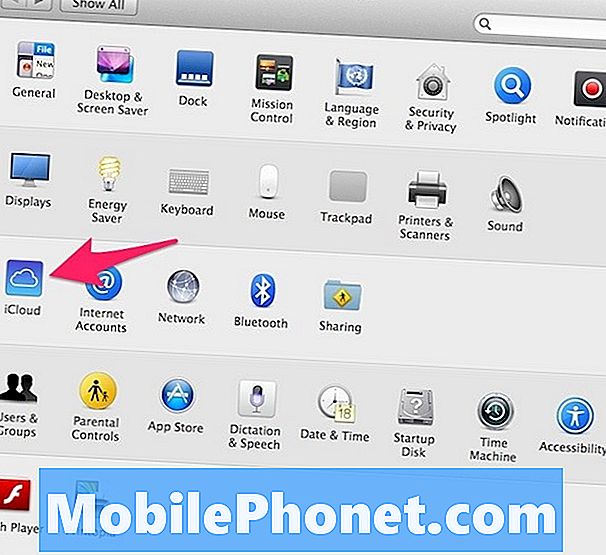
Når dine iCloud-indstillinger er afsløret, skal du sørge for, at Safari er tjekket.
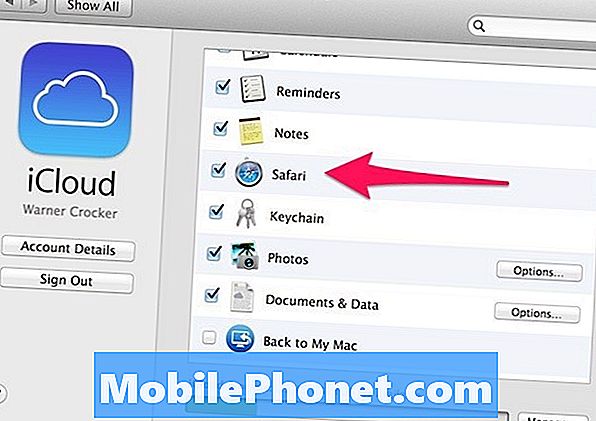
På din iOS-enhed er proceduren meget ens. Gå til Indstillinger. Rul ned til iCloud.
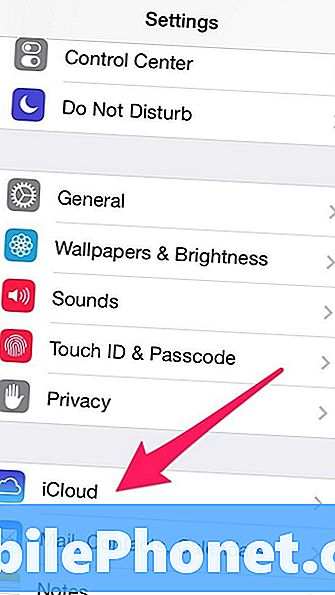
Så sørg for, at du har tjekket Safari.
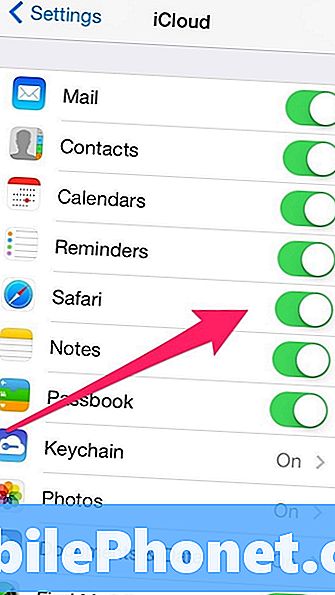
Når dette er gjort på begge platforme, synkroniseres dine bogmærker mellem dine enheder ud over dine browser faner.
Nu på din Mac, gå til denne side, der indeholder Onenote browser extensions.
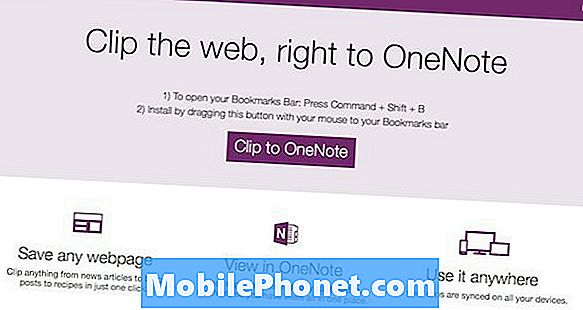
Websiden skal opdage, at du arbejder i Safari og præsenterer dig med information, der kun er relateret til Safari. (Bemærk, at du kan tilføje denne OneNote-klipningsfunktion i andre browsere også.)
Når du svæver over knappen Clip to OneNote midt på siden, kan du se en animation, der peger på din bogmærkebjælke. Tanken er at trække den knap til din Safari Bogmærke Bar. Bemærk, at Safari kalder dette din favoritlinje. Træk knappen til dig i Favoritter Bar, og du er næsten klar til at gå.
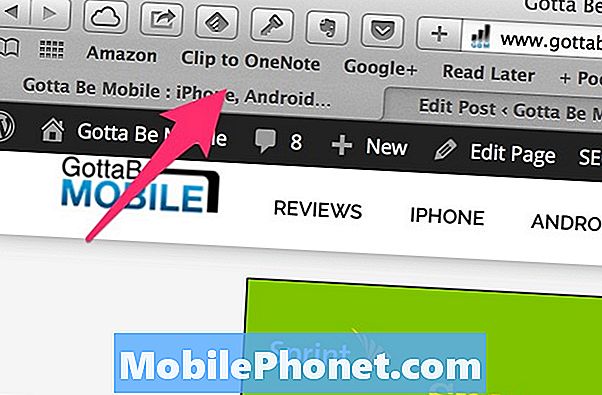
For at sikre, at funktionaliteten virker, skal du oplade en webside, mens du stadig er på din Mac. Vælg den nye Clip to OneNote-knap. Du bliver bedt om at logge ind på din OneDrive-konto. Selvfølgelig skal du gøre dette. Når du logger ind på din konto, kan du klip indhold til dine OneNote-notebooks fra din Mac, mens du surfer i Safari.
Over på din iOS-enhed skal du vente på, at en iCloud-synkronisering opstår, når bogmærket er tilgængeligt.
På en iPad kan du vise din favoritlinje i Safari Browser. Hvis du har valgt at gøre det, (Indstillinger / Safari / Vis favoritlinje) vil du se knappen Clip to OneNote vises i Safari.
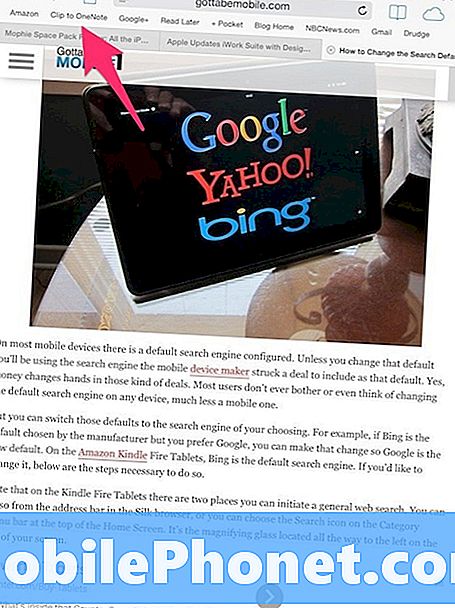
På iPhone kan du ikke vise favoritlinjen i mobil Safari. I stedet skal du gå til bunden af din skærm og vælge ikonet Bogmærker.
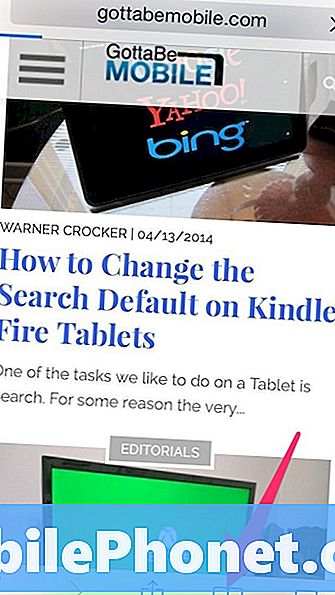
Du får vist Favoritter på skærmen Bogmærker. Under Favoritter ser du Clip to OneNote der bor der.
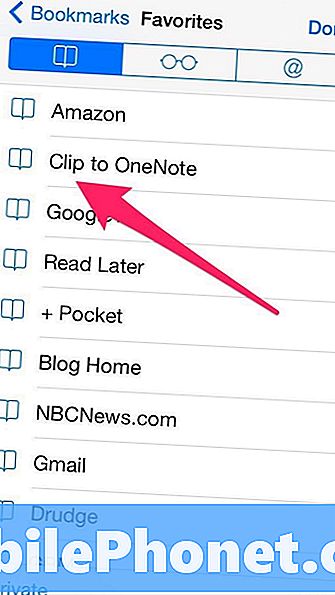
Valg af Clip til OneNote vil gemme, uanset hvilken webside der for øjeblikket er i fokus i mobil Safari på iPhone. På grund af den forskellige visning På iPad kan du stadig se den webside, du klipper.
Når du har klippet en webside, finder du siden gemt i OneNote under fanen QuickNotes. Det kan tage nogle sekunder at synkronisere og være synlige.
Som tidligere nævnt har du ikke nogen granulær evne til at bestemme, hvad dit klip vil være. Det er hele websiden eller intet. Men hvis du er en OneNote-bruger, kan du i det mindste klare websider til senere hentning.
For Android-brugere og brugere af Google Chrome-browsere er denne Clip to OneNote-funktion ikke lige så let at gå. Til at begynde med, mens du kan synkronisere knappen Clip to OneNote til din mobilversion af Chrome-browseren, fungerer den ikke på samme måde. Da du ikke kan se en bogmærke eller favoritter-bar i mobilversionerne på iOS, skal du aktivere Clip to OneNote-funktionaliteten fra en fane med dine bogmærker. Dette griber ikke den side, du sidst var i fokus, før du flyttede til fanen Bogmærker.
I IOS-versionen af den mobile Chrome-browser er OneNote heller ikke inkluderet i de delingsindstillinger, du kan få ved at trykke på knappen Share.
På Android-telefoner, hvis OneNote er installeret, vil du se det som en delingsfunktion. Men hvis du klipper websiden, finder du kun et link til den pågældende webside i OneNote, når en synkronisering opstår.
En god skelnen (i øjeblikket) mellem Android og iOS-evnen er, at iOS du kan se websiden i sin helhed og et klikbart link, der fører dig til den pågældende side. Hvis du udfører den samme funktion i Android-versionen, vil du kun bruge et link til den side, du lige har klippet.
Husk, at OneNote på iOS ikke bruger operativsystemets baggrundsappoverfriskningsfunktion. Så når du åbner appen, skal du vente på, at der sker en synkronisering, før nye data, du har klippet fra nettet, vises i din notesbog.


